Esityksellä voi olla kaikenlaisia yleisöjä. Mikään sääntö ei rajoita esityksiä luokkahuoneisiin tai kokouksiin ja kokoushuoneisiin. Esitys on usein hieno ja tiivis tapa toimittaa tietoa, ja se on hyödyllinen työkalu melkein kaikissa ammatillisissa tilanteissa. Esitysten ei myöskään tarvitse olla yksipuolisia luentoja. Voit ehkä antaa esityksen, mutta yleisösi voi antaa myös heidän lausuntonsa, ja joskus sinun on ehkä tehtävä muistiinpano sanotusta. Voit kirjoittaa sen hiukan paperille, mutta jos siitä on hyötyä kaikille, lisää teksti dioihin, jotta kaikki voivat nähdä. Dian muokkaamisen sijasta voit lisätä tekstiä esityksen aikana esitystilassa.
Lisää teksti dioihin
Tekstin lisääminen diaan, kun se on avoinnaeditointi ei ole järkevää. Se on naurettavan helppoa, mutta voit myös lisätä tekstiä diaan esitystilassa ollessasi. Sinun on määritettävä tämä kerran järjestelmässä, jota aiot käyttää ennen esityksen alkamista, ja sinun on sitten lisättävä tekstikenttä jokaisessa diossa, koska tämä ei ole työkalu, johon voit vedota lennossa, kun / jos tarvita sitä.
Avaa PowerPoint-esitys. Siirry kohtaan Tiedosto> Asetukset. Siirry Asetukset-ikkunan Mukauta nauha -välilehteen. Ota nauhassa oleva Kehittäjä-välilehti käyttöön.

Palaa esitykseen ja siirry Kehittäjä-välilehteen. Napsauta tässä tekstikenttäpainiketta ja piirrä tekstiruutu. Varmista, että se ei estä esityksen tekstiä tai mediaa.
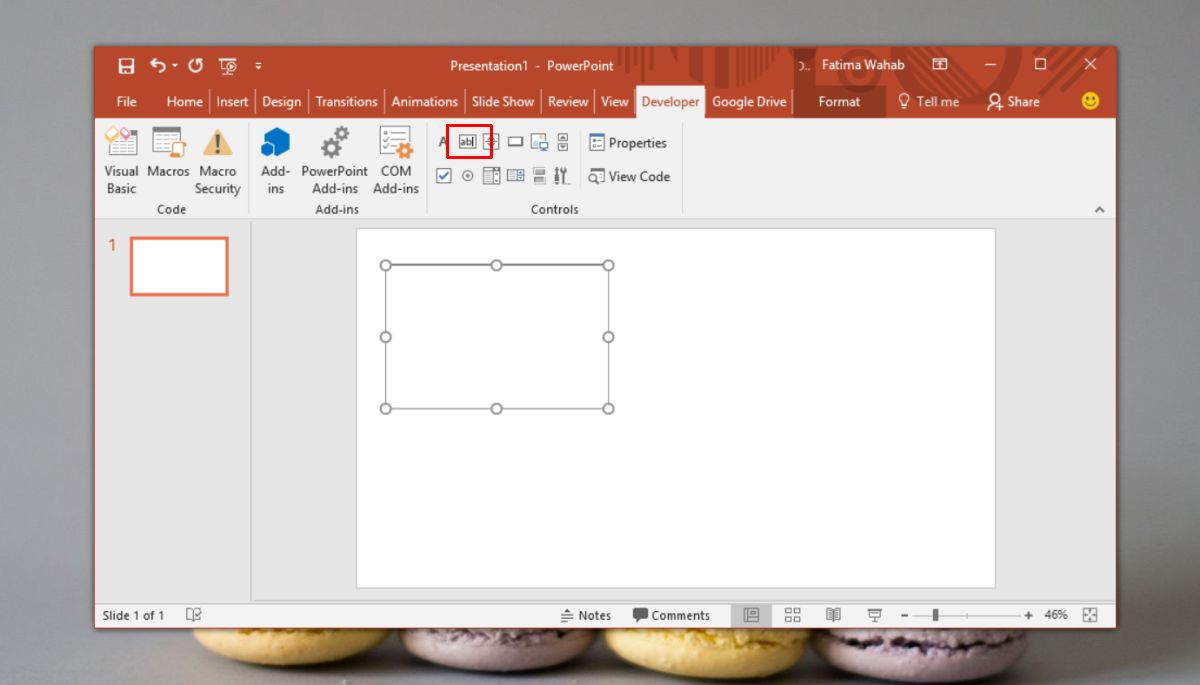
Napsauta hiiren kakkospainikkeella tekstikenttää ja valitse pikavalikosta Ominaisuusarkki.
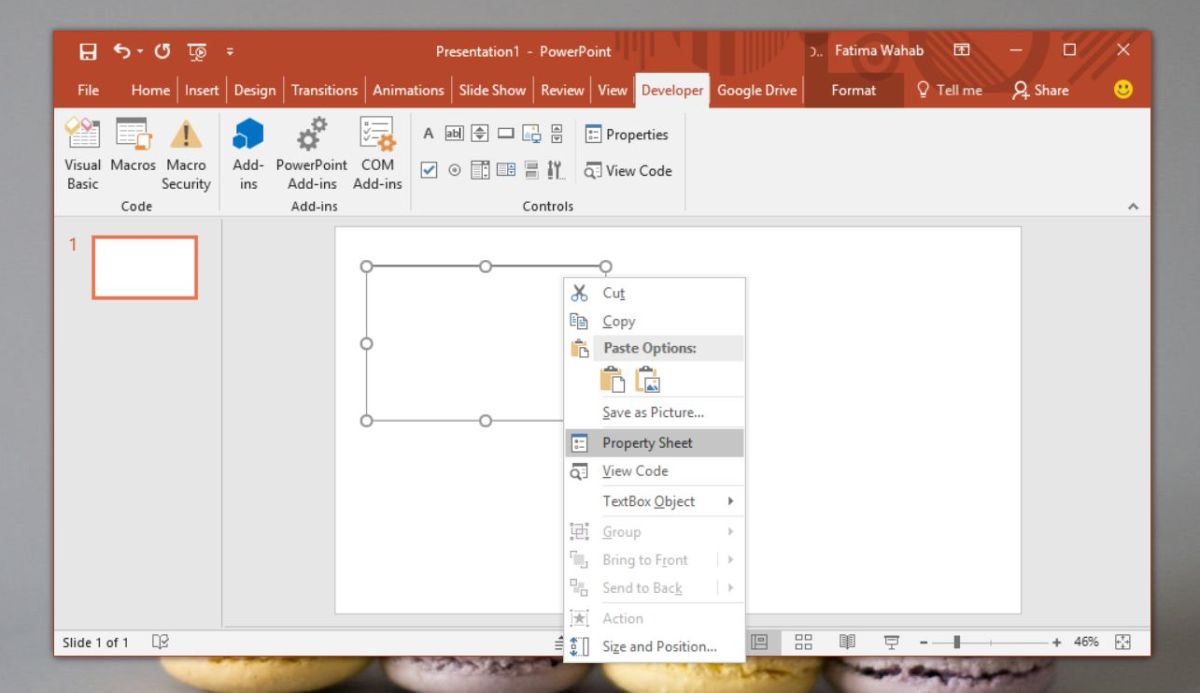
Etsi Ominaisuudet-ikkunassa kaksi ominaisuutta;
- EnterKeyBehaviour
- MultiLine
Aseta molempien arvoksi True niiden vieressä olevasta avattavasta valikosta.
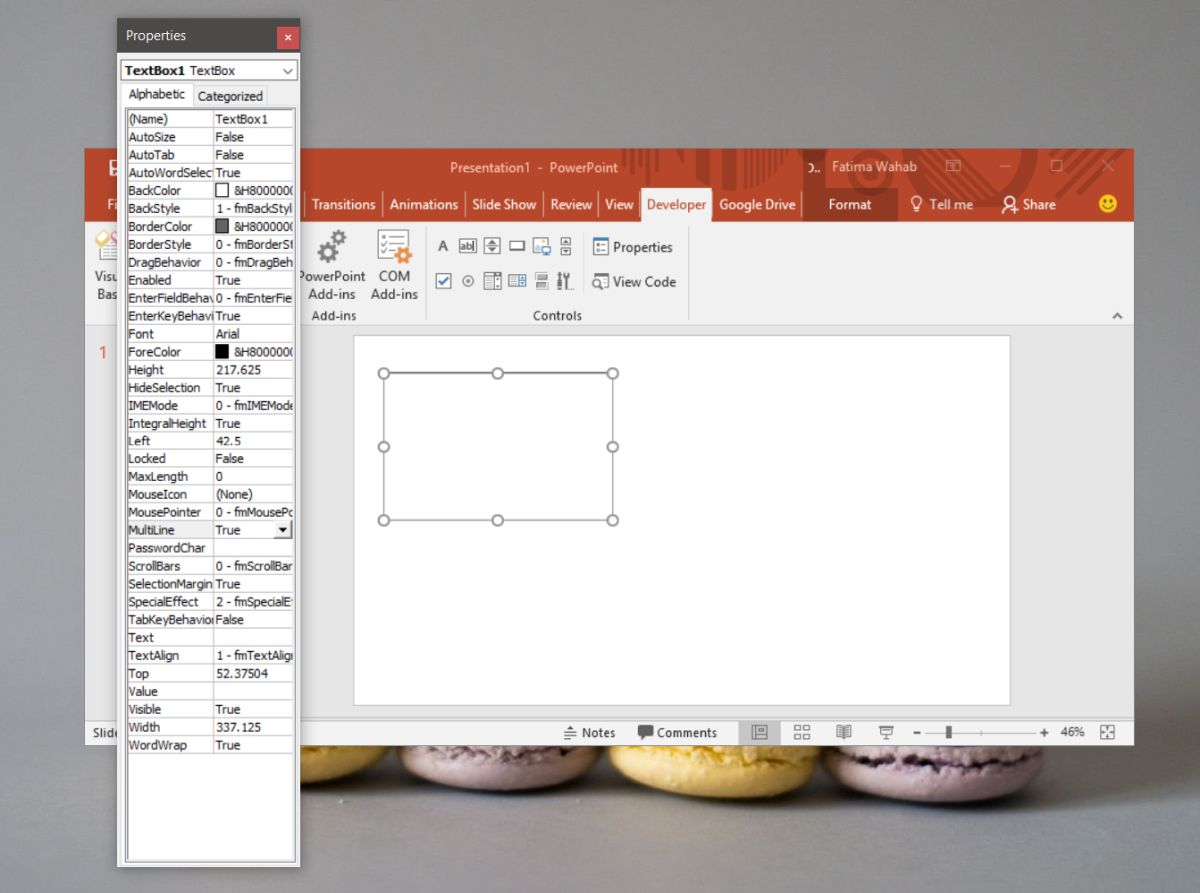
Siinäpä suurinpiirtein se. Esitysmoodissa voit kirjoittaa tekstiä lisäämääsi tekstikenttään. Tämä tekstiruutu ei näy kaikissa dioissa. Se näkyy vain dioissa, joihin lisäät sen. Jos haluat lisätä sen useisiin dioihin, voit kopioida ja liittää sen kaikkiin dioihin, joihin tarvitset.
Kehittäjä-välilehteä ei tarvitse ottaa käyttööntaas, mutta sinun on ehdottomasti lisättävä tekstikenttä ja muutettava sen ominaisuuksia jokaisessa esityksessä, johon lisäät sen. On hyvä idea lisätä tämänkaltaiset tekstikenttät dioihin, joissa on interaktiivinen harjoitus tai kysely. Samoin jokaiselle dialle, joka saattaa johtaa keskusteluun, tekstikenttä on hyvä tapa seurata keskustelua ja esiin tulevia erilaisia näkökohtia.













Kommentit